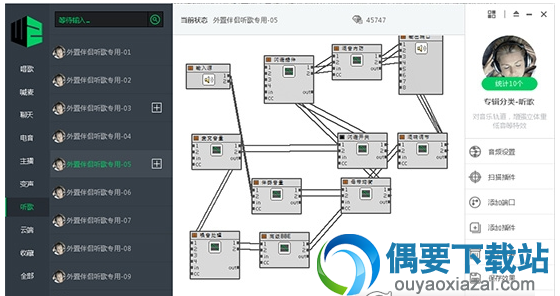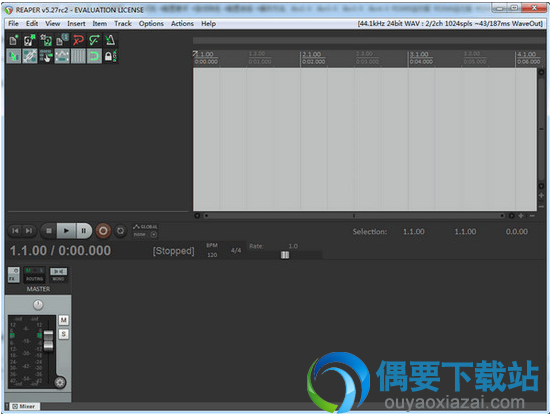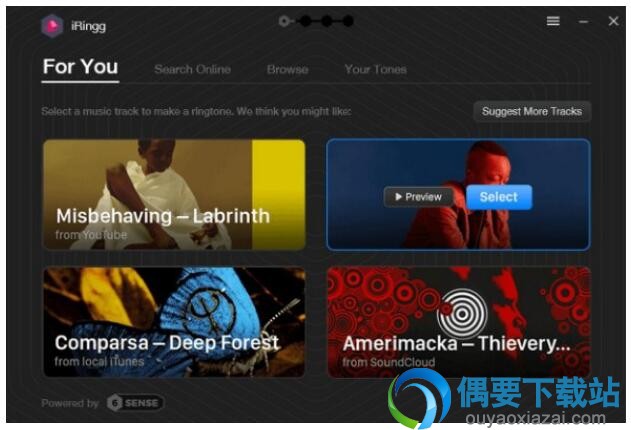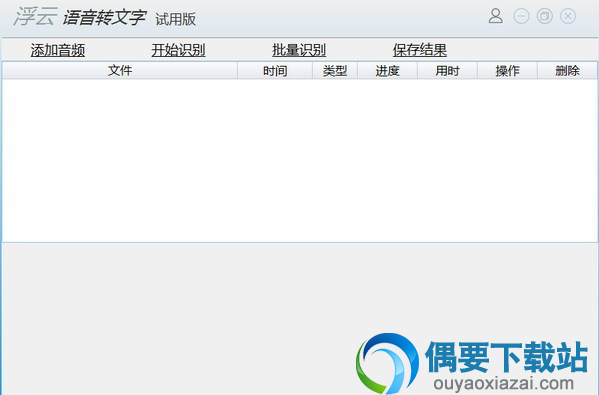应用介绍
功能介绍:
1、您可以使用麦克风录制示例或对歌曲的一部分重新取样
2、NanoStudio提供两种类型的声音发生器仪器 - 一个称为Eden的虚拟模拟键盘合成器和一个用于触发样品的性能垫,称为TRG-16
3、序列器允许您记录,编辑和播放音符和控制器事件
4、NanoStudio是一个高度集成的音频应用程序,结合了采样,合成,排序和母带
5、混合器仪器用于组合来自声音发生器的音频信号
6、NanoSync是PC或Mac的独自应用程序,允许您使用Wi-Fi将您自己的示例传输到您的设备
7、一旦你对你的构图感到满意,你可以渲染最后的混音到wav或ogg文件,并在SoundCloud上和世界分享
8、您最多可以同时使用5台仪器(6台包含混音器)。如果您需要使用更多的乐器,那么这个时候这个时候这个时候您可以使用16 Instrument Tracks应用内购买升级到16(注意:根据项目的复杂性和硬件规格,您可能无法使用完整的16台仪器同时。)
软件特色:
1、实时记录量化设置
2、启用节拍器点击声音
3、点击启用/禁用
4、实时记录撤消
5、设置实时记录性能时使用的量化间隔
6、SONG LOOP ENABLE/DISABLE,启用歌曲循环。在乐曲编辑器中使用拖动条形功能区设置实际循环点
7、撤销上一次实时录制会话。1.仪器按钮,点击查看仪器。 保持更改仪器的类型,名称或MIDI通道
8、歌曲编辑。选择歌曲编辑器来排列和编辑您的歌曲。在平板电脑设备上,此按钮位于状态栏上,以便于访问
9、管理您的项目。加载,保存或创建新项目并配置全局设置。在平板电脑设备上,此按钮位于状态栏上,以便于访问
10、访问仪器和管理您的项目。主菜单还具有其他常用功能的快捷方式,如轨道静音和播放/记录设置
11、歌曲位置。显示顺控程序的当前,当前循环位置和节拍器/循环模式。点击歌曲位置可在栏之间切换:节拍或分钟:秒表示
12、记录,在记录模式下启动顺控程序。 第二次点击按钮进入记录删除模式。在此模式下,您播放的所有音符都会从序列中删除,而不是添加
13、停止/定位。停止序列器。一旦定序器停止,单击将定序器定位到循环的开始。一双击总是会找到序歌曲的开始。在播放模式下启动顺控程序
NanoStudio安装教程:
1.第一步解压在偶要下载下载的NanoStudio软件安装包,运行.exe安装程序,点击next进入下一步
2.接受安装许可协议,而后点击next
4.等待安装完成即可
NanoStudio使用教程:
调用主菜单,而后按住要更改的仪器的按钮。将出现仪器对话框:
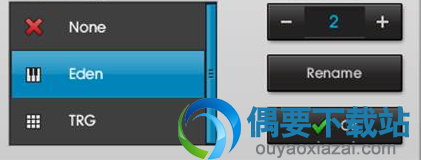
选择要使用的仪器类型,而后点击确定。还可以重命名仪器或更改仪器响应的MIDI通道
如果您添加,删除或更改乐器,但改变主意,则可以在歌曲编辑器中撤消更改
创建,加载和保存项目小号:
你可以将项目想象为一首单曲和所需要的所有设置。项目还可以包含样品
点按菜单按钮并选择管理(在平板电脑设备上,此按钮位于状态栏上)
选择项目选项卡:
当前可以使用新建,保存,另存为...或加载按钮来管理项目。
导入项目:
您可以使用平常的项目加载过程导入项目。可导入的项目显示为橙色图标,并具有.nsp扩展名。NanoStudio将在导入项目时自动解压缩
注意:如果已存在具有相同名称的项目文件夹,NanoStudio将重命名导入的项目以免除冲突
电子邮件发送文件(仅限iOS)
您可以从NanoStudio作为电子邮件附件发送所有文件

点击菜单按钮并选择管理
选择项目选项卡
点击电子邮件文件按钮。如果该按钮不可用,请检测您的设备上是否正确设置了电子邮件。如果您的设备设置为使用电子邮件,但当前未连接到网络,您依旧可以撰写邮件并将其保存为草稿以供日后发送
使用文件对话框选择要附带到邮件的文件。注意,只能附带一个文件 - 如果要发送整个项目,第一步将项目导出为NSP,而后将NSP文件附带到电子邮件。由于NSP文件是压缩的,这也将使电子邮件更小的发送
选择文件后,您可以使用电子邮件作曲家选择收件人,并根据需要修改主题或邮件正文
文件对话框用于选择文件和加载或保存样品和项目
点击以选择文件或文件夹。 再次点击进入所选的文件夹。 拖动以向上或向下移动视图。您还可以拖动滚动条快速移动视图。使用确认按钮加载或保存所选文件
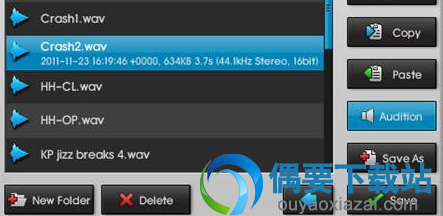
使用文件对话框,导航到要粘贴样品的文件夹。点击粘贴。将出现粘贴板对话框:
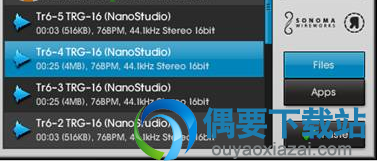
粘贴板对话框显示当前在粘贴板上的所有音频文件。选择要粘贴的样品(或样品),而后点击粘贴。样本将被覆盖到文件对话框的当前文件夹
如果您希望在粘贴之前听到样本,您可以启用试听。试奏只会播放长样本的第一部分
注意:就算您可以粘贴所有长度的样本,如果它们太长,TRG-16和Eden合成器可能无法加载它们
点击录制按钮开始实时录制。序列器将开始记录您在乐器上播放的所有音符或控制器更改
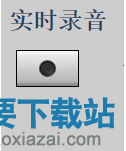
状态栏总是位于屏幕的顶部
它用于浏览页面,控制顺控程序操作并提供上下文相关的帮助信息
如果你在平板电脑设备上运行它,状态栏看起来会有点不同,但操作是一样的
按住并向上或向下拖动即可更改值。您可以在拖动期间向左或向右移动手指,而不更改值,以便您可以看到旋钮的位置
具有中心零位置的旋钮可以双击,使其返回到它们的中心位置
如果您喜欢旋转(角度)调整样式,您可以在管理/设置页面中更改它,和控制灵敏度
更新日志:
1、小UI调整
2、iOS支持立体声采样(连接外部立体声输入设备时)
3、不再支持iOS 3.x和4.x。iOS设备必须使用iOS 5或更高版本
4、空的无标题项目清理在应用程序启动
5、支持iPhone 5的4视网膜显示屏
6、修复和复制/粘贴TRG垫和长样本名称的崩溃bug
NanoStudio虚拟录音棚软件安装简单,界面简明,支持将用户的音乐创作分享到网上,有对这款软件感兴趣的用户千万不要错过哦。